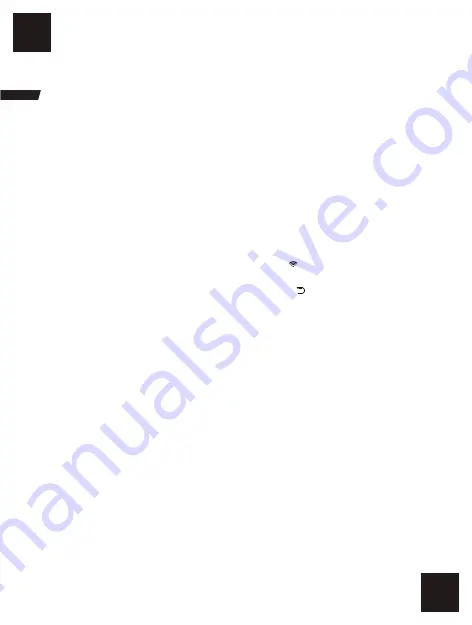
Kabellose Spiegelung
Screen Mirror (Bildschirmspiegelung)
Wählen Sie das IOS/Mac OS Symbol auf dem Beamer Startbildschirm.
1. Verbinden Sie ihr Iphone zur Beamer SSID "Projector******" oder verbinden sie ihr iPhone
und den Beamer zum selben WiFi Netzwerk
;
2. Wählen sie "Screen Mirroring" auf dem Bediehnfeld aus
;
3. Drücken Sie "Projector******". "Projector******" ist der angezeigte Gerätename auf dem
Beamer
;
4. Dann sollte ihr Iphone gespiegelt werden
;
5. Schalten Sie den Beamer ein
;
6. Drücken Sie Links/Rechts/OK Knopf und wählen sie "setting" MODE (Einstellungen) beim
Beamer aus
;
7. Drücken sie Links/Rechts/OK um folgende Einstellungen auszuwählen
;
8. Drücken sie: setting -> wireless enter -> WiFi und wählen sie ihr WiFi netzwerk aus und
geben sie dann ihr Passwort ein, dannach drücken sie ENTER um eine Verbindung
herzustellen. Der Netzwerkname wird oben rechts auf dem Startbildschirm zu sehen sein.
IOS/Mac Mirror
Wählen sie das Android Mirror Symbol auf dem Startbildschirm aus.
1. Schalten Sie den Beamer ein
;
2. Verbinden sie ihr Handy zum WiFi Netzwerk
;
3. Wählen Sie Andriod Mirror auf dem Startbildschirm aus und warten sie bis ihr Handy die
Verbindung herstellt
;
4. Wählen Sie das "wireless display"(kabellose Anzeige) in ihren Handyeinstellungen aus
;
5. Wählen sie "projector ******" Gerät aus
;
6. Ihr Handy sollte nun mit dem Beamer verbunden sein und das Bild spiegeln.
Wichtig:
Verschiedene Andriod Hersteller haben verschiedene Bezeichnungen für die
Spiegelung, z.B.
:
Smart View, Multi-screen etc.
Tipp:
Sie können die app "Miracast Shortcut" aus dem Google Play Store runterladen, diese
ermöglicht eine einfachere Verbindung.
Android Mirror (Spiegelung)
26
Summary of Contents for P770
Page 1: ......
Page 2: ...1 English 8 Deutsch 15 Fran ais 22 Italiano 29 Espa ol Contents 36...
Page 3: ......
Page 4: ...1...
Page 5: ...2...
Page 6: ...3...
Page 7: ...4...
Page 8: ...5...
Page 9: ...6...
Page 10: ...7...
Page 11: ...8...
Page 12: ...9...
Page 13: ...10...
Page 14: ...11...
Page 15: ...12...
Page 16: ...13...
Page 17: ...14...
Page 18: ...15...
Page 19: ...16...
Page 20: ...Inhalt Remote Objektivabdeckung Hauptger t AC Stromkabel AV Kable HDMI Kable Anleitung 17...
Page 84: ...AC AV HDMI 81...
Page 85: ...TF USB HDMI AV Audio VGA OK 82...
Page 86: ...OK 1 83...
Page 87: ...A B r 2 84...
Page 89: ...HDMI PC VGA USB HDMI PC iPhone Android Phone 86...
Page 92: ...TF Micro Sd TF AV DVD TV AV 89...
Page 95: ...1 2 OK Tint OTA Wireless 92...
Page 96: ...PC CEC AVL PCM 93...
Page 98: ...1 2 WiFi phone 3 VGA VGA 4 5 95...
Page 99: ...Gracias por leer 1 96...
Page 100: ......
Page 101: ......






























